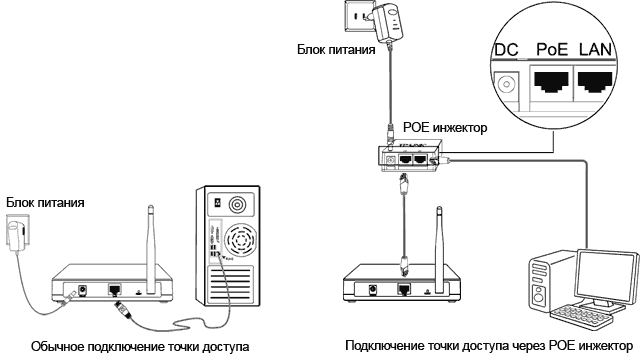Дата: 11 сентября 13
|
| Рейтинг:
Дата: 11 сентября 13
|
| Рейтинг:  0
0

После окончания установки ОС Windows 7, а также пакета программ, драйверов и антивирусов, можно начинать настройку локальной сети (LAN). Настройка сети на базе ОС Windows 7 мало чем отличается от настройки обычной ОС Windows XP.
Итак, начнем. Прежде всего, пользователю следует пройти по такому пути:
«Пуск» --> «Панель управления» --> «Сеть и Интернет» --> «Центр управления сетями и общим доступом» --> «Изменение параметров адаптера».
В данном окне пользователь сможет увидеть сетевые подключения. Кроме того, в этом окне находится значок «Подключение к интернету» и другие варианты подключений. Кликнем по значку "Подключения по локальной сети" правой кнопкой мыши, а затем, во всплывшем меню, выберем пункт "Свойства".
В открывшемся окне выделяем позицию "Протокол Интернета версии 4 (TCP/IPv4)", после чего нажимаем пункт "Свойства". Теперь в новом окне от нас потребуется ввести IP-адрес. На каждом ПК, подключенном к сети, данный адрес должен быть уникальным. Однако маска подсети на всех компьютерах будет одинаковой.
Кроме того, следует знать, что если IP-адрес других персональных компьютеров будет иметь вид: 10.0.0.1, то ваш компьютер должен иметь адрес типа 10.0.1.0 или 10.0.0.2, т.е. начинаться на 10.0.., а не 192.168. (). ()., поскольку сеть в таком случае работать не будет.
Чтобы настроить сеть на другом ПК в локальной соединении необходимо выполнить ту же последовательность действий, изменится только IP-адрес. Также не следует забывать о рабочей группе, важно следить за тем, чтобы группа была идентичной на всех ПК, которые подключены в локальную сеть.
Как решить возникшие проблемы с настройкой LAN в ОС Windows 7
Если локальная сеть по какой-то причине не работает, необходимо проверить правильность проведенных ранее настроек. Часто неработоспособность сети связана с наличием на ПК файервола, блокирующего исходящий или входящий канал. Если дело в нем, то нужно будет, либо его отключить, либо добавить в настройках новое сетевое подключение.
Немаловажное значение имеет имя компьютера. Когда в одном локальном соединении одновременно находятся два компьютера, обладающие одинаковыми именами, могут возникнуть различные проблемы с настройкой сетевого подключения. Компьютерам лучше задавать такие имена, которые бы не смогли повториться на других ПК. После окончания всех настроек, и, особенно, после изменения адреса IP, нужно обязательно перезагрузить компьютер.
В случае, если все настроено правильно, однако соединения нет, необходимо проверить свой ПК на наличие вирусов, а затем снова повторить вышеперечисленные действия по настройке LAN.
Ни один совет не помог, и сеть так и не заработала? Тогда вам необходимо обратиться за помощью в скорую компьютерную помощь в Воронеже - сервисный центр www.adminas.ru.
Высококвалифицированные специалисты центра помогут решить любые проблемы, связанные не только с настройкой сети, а и с установкой операционной системы или других офисных программ. Кроме того, они могут провести полную диагностику ПК, сделать оптимизацию системы, и, при необходимости, помочь с модернизацией компьютера.